批量保存网页中的图片
2021-11-23 14:31
电脑爱好者 2021年22期
Q:我们在保存网页中的图片时,一般都是通过右键菜单中的“另存为”命令来完成。但如果需要保存的图片数量较多,操作起来非常繁琐。那么还有更快捷的方法吗?
A:我们安装完Image Downloader浏览器扩展后,打开需要保存图片的网页链接,然后点击工具栏中的扩展图标,在弹出的窗口中即可看到所有图片的缩略图。用鼠标勾选想要下载图片的缩略图,再点擊“Download”按钮即可完成下载。
好玩的音乐游戏网站
Q:想在线玩一些音乐类的小游戏,但找了很久也没有找到合适的网站。傻博士能推荐一个吗?
A:你可以试试“https://aidn.jp/mikutap/”网站。打开上述的链接后,点击页面中的“START”按钮,然后用鼠标单击页面中的任意位置,或者按下键盘上的任意键,就会发出不同的声音。

快速查看代码的运行效果
Q:最近我在学习HTML语言,但想了解所编写的代码运行效果怎样,需要在电脑中搭建一个运行环境。除此之外还有其他的方法吗?
A:我们可以打开“https://html.cafe/”链接,然后在上面的编辑框中输入代码,在下面的窗格中即可实时地查看到运行效果。
测试网站的访问速度
Q:最近不知道因什么原因,我在打开某个网站时速度非常慢,有时还会出现打不开的情况。那么怎样测试该网站的访问速度呢?
A:打开“https://www.fastorslow.com/”链接后,在搜索框中输入需要测速的网站域名,然后点击“PROFILE”按钮,即可通过多组服务器测试该网站的访问速度。
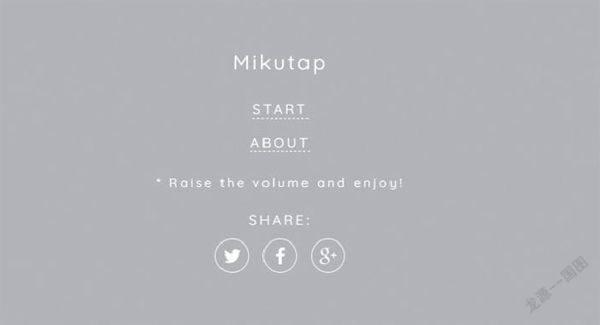
不用手机也能识别二维码
Q:我们在识别网页中的二维码时,通常都是使用手机的扫一扫功能。请问能直接通过浏览器完成识别吗?
A:使用谷歌浏览器以及在Chromium基础上开发的浏览器的用户,安装完QR Code Reader功能扩展后,当需要识别二维码时,直接点击功能扩展图标就可以了。

猜你喜欢
电子制作(2019年10期)2019-06-17
计算机应用文摘(2019年24期)2019-05-30
电脑爱好者(2018年13期)2018-08-05
电影评介(2016年24期)2017-01-04
环境与生活(2016年6期)2016-02-27
读者(2015年13期)2015-05-14
黑龙江八一农垦大学学报(2013年2期)2013-08-06

